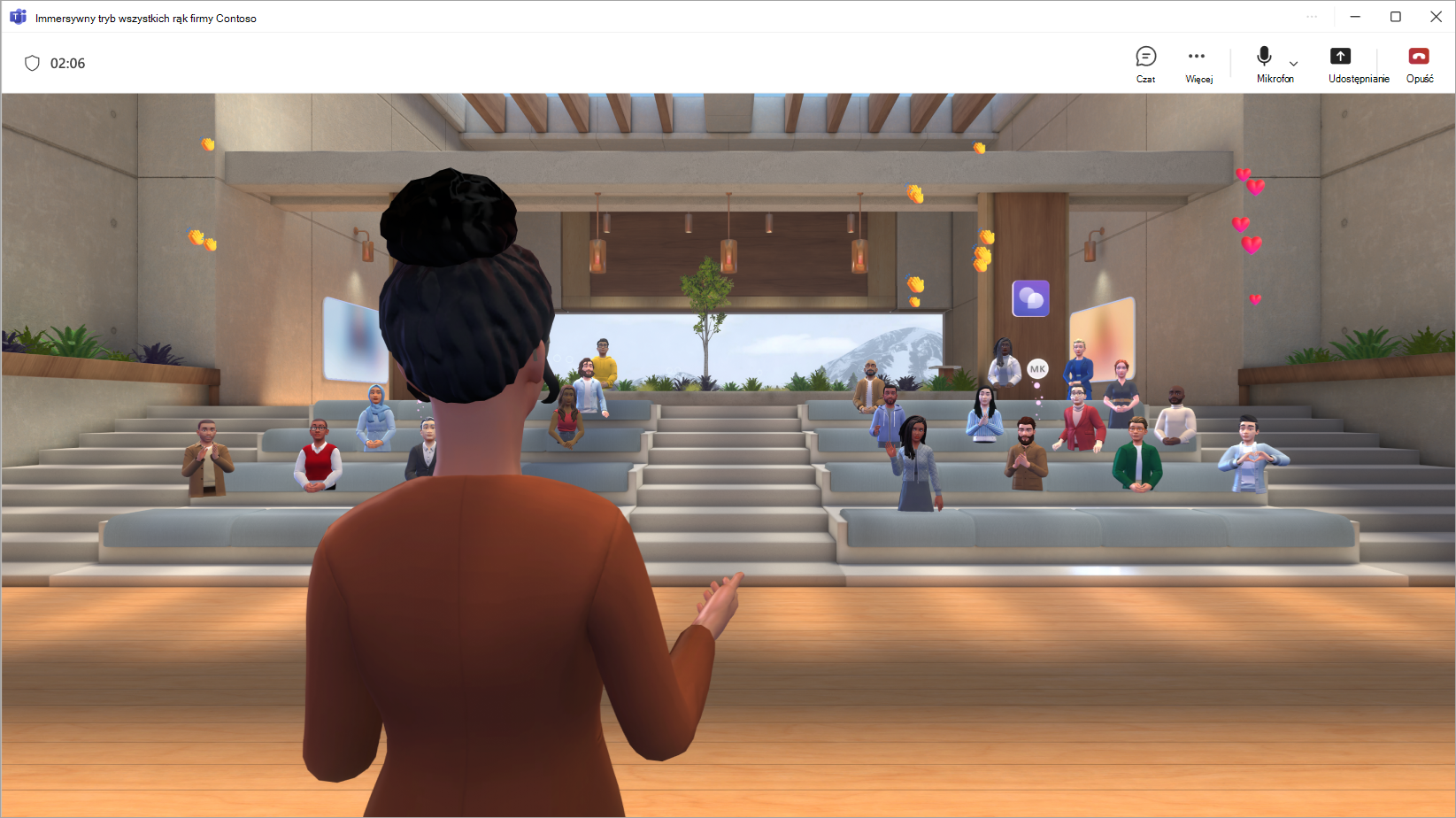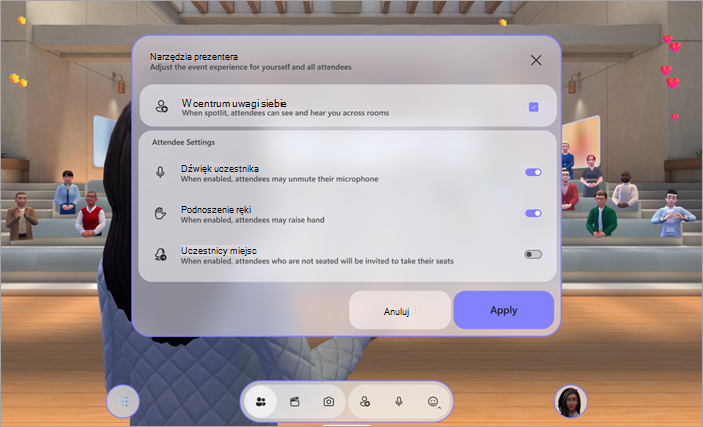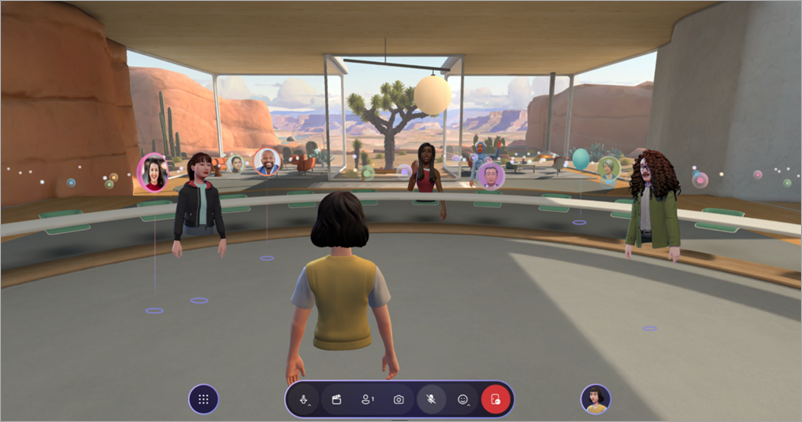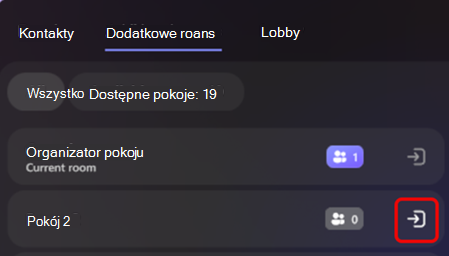Organizowanie immersywnego wydarzenia w usłudze Microsoft Teams
Uwagi:
-
Organizowanie immersywnych zdarzeń jest dostępne w Teams Premium — dodatkowej licencji, która zapewnia dodatkowe funkcje, dzięki czemu spotkania w aplikacji Teams są bardziej spersonalizowane, inteligentne i bezpieczne. Aby uzyskać dostęp do usługi Teams Premium, skontaktuj się z administratorem IT. Możesz też poprosić administratora o przypisanie bezpłatnej licencji wersji próbnej usługi Microsoft Mesh, aby szybko rozpocząć pracę.
Teams Premium lub licencja wersji próbnej usługi Microsoft Mesh nie jest wymagana do uczestniczenia w immersywnych wydarzeniach jako współorganizator lub uczestnik.
Organizuj wciągające immersywne wydarzenie w usłudze Microsoft Teams, dostosowując środowisko, prezentując zawartość i komunikując się z uczestnikami w trakcie całego wydarzenia.
W tym artykule
Przed rozpoczęciem zdarzenia
Oto kilka porad i zagadnień dotyczących zapewniania sprawnego przebiegu wydarzenia:
-
Przed rozpoczęciem wydarzenia dodaj niestandardową zawartość lub obiekty do środowiska immersywnego, aby ułatwić unikatowe środowisko.
-
Utwórz i spersonalizuj awatar , który najlepiej Cię reprezentuje.
-
Dokończ wszelkie dostosowania środowiska immersywnego na co najmniej 10 minut przed rozpoczęciem zdarzenia.
-
Łączna pojemność wydarzenia: 300 uczestników
-
Całkowita pojemność hosta: 10 organizatorów
Uwagi:
-
Uczestnicy, którzy chcą zaprezentować lub zaangażować się w q&A podczas wydarzenia mogą podnieść ręce.
-
Wydarzenia immersyjne są dostępne tylko w publicznej wersji zapoznawczej, jednak organizatorzy, współorganizatorzy i uczestnicy muszą być również w publicznej wersji zapoznawczej, aby mogli dołączyć do wydarzenia.
-
Dołączanie do wydarzenia
Aby dołączyć do immersywnego wydarzenia:
-
Znajdź immersywne zdarzenie w kalendarzu aplikacji Teams lub Outlook.
-
Wybierz zdarzenie, aby otworzyć ekran przed dołączeniem.
-
Jeśli nie masz awatara, dołączysz do wydarzenia jako wersja 3D swojego obrazu profilu. Gdy jesteś w zdarzeniu, dostosuj awatar, wybierając ikonę profilu i wybierając pozycję Edytuj awatar.
-
-
Wybierz pozycję Dołącz teraz.
Po dołączeniu jako organizator zostaniesz umieszczony w pokoju hosta, oddzielonym od uczestników.
Połączenie między pomieszczeń i panel Osoby
Rozpoczynanie zdarzenia
Gdy na czas rozpoczniesz wydarzenie, wybierz pozycję Rozpocznij wydarzenie , aby rozpocząć je dla wszystkich.
W oknie Konfiguracja zdarzeń skonfiguruj preferencje dla zdarzenia:
-
Sam w centrum uwagi: Wydarzenia immersyjne wymagają, aby co najmniej jeden organizator był na miejscu. Każdy, kto jest na miejscu, będzie widoczny i słyszalny we wszystkich pokojach na imprezie. Gdy nie jesteś na miejscu, tylko osoby w Twoim bezpośrednim pokoju mogą Cię widzieć i słyszeć.
-
Dźwięk uczestnika: sterowanie dostępem do mikrofonu dla wszystkich uczestników wydarzenia. Aby wyłączyć dostęp mikrofonowy w zdarzeniu, wyłącz przełącznik dźwięku Uczestnik . Dostosuj to ustawienie w dowolnym momencie, wybierając pozycję Osoby
-
Podnoszenie ręki: Włącz przełącznik Podnoszenie ręki , aby umożliwić ludziom podniesienie ręki podczas wydarzenia. Dostosuj to ustawienie w dowolnym momencie, wybierając pozycję Osoby
-
Uczestnicy miejsc: W wciągających wydarzeniach ludzie mogą swobodnie poruszać się w środowisku 3D. Włącz uczestników seata, aby automatycznie teleportować uczestników do dostępnych miejsc w pobliżu sceny na początku wydarzenia. Dzięki temu po rozpoczęciu prezentowania wszyscy będą w odpowiednim miejscu.
Wybierz pozycję Zastosuj, aby zapisać konfiguracje i rozpocząć zdarzenie.
W dowolnym momencie zdarzenia wróć do tych konfiguracji, wybierając pozycję Osoby
Zarządzanie poczekalnia
W zależności od ustawień obejścia poczekalnie uczestników może być konieczne ręczne wpuszczenie z poczekalnie przed dołączeniem do wydarzenia.
Gdy ktoś dołączy do poczekalni, otrzymasz powiadomienie z opcjami wyświetlania poczekalni lub szybkiego wpuszczenia lub odrzucenia .
Aby wyświetlić osoby w poczekalnia i zarządzać nimi, wybierz pozycję Osoby
Pokoje z wydarzeniami
Immersywne wydarzenia to środowiska wielopokojowe. Uczestnicy zostaną automatycznie umieszczeni w pokojach zdarzeń po dołączeniu do wydarzenia. Każdy pokój ma pojemność do 16 uczestników i jest identyczną kopią przestrzeni 3D.
-
Uczestnicy będą umieszczani w tym samym pokoju wydarzenia, dopóki ten pokój się nie zapełni. Gdy pokój osiągnie pojemność, nowi uczestnicy zostaną umieszczeni w następnym pokoju.
-
Uczestnicy w tym samym pokoju co Ty pojawią się jako awatary, z którymi możesz rozmawiać.
-
Uczestnicy w różnych pokojach będą wyświetlani w Twoim pokoju jako obrazy profilowe. Możesz zobaczyć ich ruchy i reakcje, ale nie możesz bezpośrednio z nimi wchodzić w interakcje.
Pokój hosta
Jeśli jesteś organizatorem lub współorganizatorem, dołączysz do wydarzenia w pokoju hosta, pokoju oddzielonym od pokojów uczestników. Możesz zmienić pokoje, aby wchodzić w interakcje bezpośrednio z innymi uczestnikami.
Łączenie się między pokojami
Chociaż podczas dołączania do wydarzenia jesteś oddzielony od uczestników, istnieje kilka różnych sposobów łączenia się z odbiorcami.
Wizualizacja reakcji i tłumu
Osoby w bieżącym pokoju będą wyświetlane jako awatary lub obrazy profilowe 3D, ale osoby w innych pokojach będą wyświetlane jako kolorowe bąbelki o niskiej res.
Aby zarządzać kontrolkami wizualizacji:
-
Wybierz pozycję Menu
-
W wizualizacji tłumu:
-
Wybierz pozycję Pełna wizualizacja , aby widzieć wszystkich przez cały czas.
-
Wybierz pozycję Tylko reakcje , aby wyświetlić osoby reagujące.
-
Wybierz pozycję Brak reakcji , aby całkowicie ukryć odbiorców.
-
Podczas wizualizacji tłumu możesz wchodzić w interakcje tylko z osobami w swoim pokoju. Zmień pokoje, aby wchodzić w interakcje z uczestnikami w innych pokojach.
Zmień pokoje
Wybierz Osoby
Aby zmienić pokoje, wybierz pozycję Osoby
Twój awatar pojawi się w pokoju, do których się przeniesiesz, dzięki czemu będziesz mieć bezpośrednią interakcję z tymi uczestnikami.
Wejdź w centrum uwagi
Organizatorzy i współorganizatorzy wydarzenia mogą używać narzędzia Polecane do emitowania swoich awatarów i dźwięku do wszystkich pokojów uczestników. Gdy ktoś jest na miejscu, każdy może zobaczyć swojego awatara i usłyszeć swój głos.
Aby wyświetlić aktywne reflektory, wybierz pozycję Osoby
Wyświetl podniesione ręce
Aby wyświetlić aktywne podniesione ręce, wybierz pozycję Osoby
Znajdowanie konkretnych osób
Wybierz Osoby
Prześlij opinię!
Aby przesłać opinię na temat środowiska immersywnego zdarzenia, wybierz pozycję Menu
Aby przekazać opinię na temat środowiska aplikacji Teams, takiego jak planowanie lub okno zdarzenia (w tym ekran Dołączanie i funkcje, takie jak dźwięk, czat lub udostępnianie ekranu), wybierz pozycję Ustawienia i nie tylko
Tematy pokrewne
Dostosowywanie immersywnych zdarzeń w usłudze Microsoft Teams
Weź udział w immersywnym wydarzeniu w aplikacji Microsoft Teams